电脑截屏快捷方式大全(方便高效的截屏方法)
8
2025-01-22
在现代社会,电脑成为了人们必不可少的工具,而在电脑上进行截屏也是十分常见的操作。但是,你是否对电脑截屏快捷方式有所了解呢?本篇文章将会为大家详细介绍各种电脑截屏快捷方式,相信对大家的日常使用将会非常有帮助。

什么是电脑截屏?
截屏是指将计算机屏幕上的内容截取下来并保存成图片或文件格式,以便于后续的使用和分享。电脑截屏是一种十分常见的操作,可以用于各种用途,如制作演示文稿、拍摄游戏画面、记录网页信息等等。
为什么需要掌握截屏快捷方式?
虽然电脑截屏是一项十分简单的操作,但是如果每次都使用鼠标右键进行操作,则会降低效率。掌握截屏快捷方式可以更加快速、方便地进行截屏操作,并且大大提高了工作效率。

Windows系统自带截屏快捷方式
在Windows系统下,自带了多种截屏快捷方式,包括“PrintScreen”、“Alt+PrintScreen”、“Win+PrintScreen”、“Win+Shift+S”等。通过这些快捷方式,可以方便地进行全屏、活动窗口、区域截图等多种操作。
Mac系统自带截屏快捷方式
在Mac系统下,同样自带了多种截屏快捷方式,包括“Command+Shift+3”、“Command+Shift+4”、“Command+Shift+5”等。这些快捷方式可以实现全屏截图、选取部分区域、录制屏幕等多种操作。
第三方截屏软件
除了系统自带的截屏快捷方式外,还有很多第三方截屏软件可以使用,如SnippingTool、Greenshot、LightShot等。这些软件具有更多的功能,并且可以满足更加专业的需求。
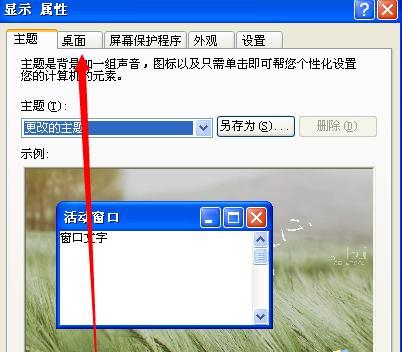
详细介绍Windows系统自带截屏快捷方式
1.“PrintScreen”:将全屏内容复制到剪贴板中,需要使用其他工具进行粘贴操作。
2.“Alt+PrintScreen”:将当前活动窗口复制到剪贴板中,需要使用其他工具进行粘贴操作。
3.“Win+PrintScreen”:将全屏截图保存至图片文件夹中,无需使用其他工具。
4.“Win+Shift+S”:可选取任意区域进行截图,并将截图复制到剪贴板中,需要使用其他工具进行粘贴操作。
详细介绍Mac系统自带截屏快捷方式
1.“Command+Shift+3”:将全屏截图保存至桌面中。
2.“Command+Shift+4”:可选取任意区域进行截图,并将截图保存至桌面中。
3.“Command+Shift+5”:可选择进行全屏截图、选取部分区域、录制屏幕等多种操作,并将截图保存至桌面中。
详细介绍第三方截屏软件
1.SnippingTool:可以选取任意区域进行截图,并将截图保存为图片文件。
2.Greenshot:可以进行全屏截图、选取部分区域、滚动截屏等多种操作,并提供了编辑和分享等功能。
3.LightShot:可以选取任意区域进行截图,并提供了云存储和分享等功能。
如何选择合适的截屏工具?
在选择截屏工具时,需要根据自己的需求进行选择。如果只是偶尔进行简单截屏操作,系统自带的截屏工具已经足够;如果需要进行更加复杂的操作,则可以选择第三方截屏软件。
如何使用截屏工具进行编辑和分享?
在进行截屏操作后,有时需要对图片进行编辑和分享。在Windows系统下,可以使用自带的“画图”工具进行编辑;在Mac系统下,则可以使用自带的“预览”工具进行编辑。而要进行分享,则可以使用微信、QQ等社交工具或者邮件进行分享。
如何保存截屏图片?
在使用截屏工具进行截图后,需要将截屏图片保存下来。在Windows系统下,可以将图片保存至“图片”文件夹中;在Mac系统下,则可以将图片保存至桌面或者任意文件夹中。
常见的截屏问题及解决方法
1.截屏后无法找到保存的图片:可能是保存路径设置错误,需要重新设置保存路径。
2.截屏后图片模糊不清:可能是截屏区域选择不当或者分辨率设置过低,需要重新进行截图操作。
3.截屏后无法编辑或分享图片:可能是应用程序设置不当或者权限不够,需要进行相应的设置。
截屏快捷方式的小技巧
1.在截屏前,先决定好截图的类型和区域;
2.如果需要进行复杂的操作,可以使用第三方截屏软件;
3.对于需要频繁进行截图操作的用户,可以将快捷方式进行自定义设置。
如何更好地使用截屏工具提高工作效率?
1.熟练掌握各种截屏快捷方式;
2.根据需要选择合适的截屏工具;
3.熟悉截屏后的编辑和分享操作;
4.针对常见问题,学会快速解决问题。
电脑截屏是一项十分常见的操作,掌握截屏快捷方式可以极大地提高工作效率。本文详细介绍了Windows系统和Mac系统自带的截屏快捷方式,以及常用的第三方截屏软件,并提供了一些使用技巧和解决问题的方法。希望大家在日常使用中能够更加熟练地使用截屏工具,轻松保存美好瞬间。
版权声明:本文内容由互联网用户自发贡献,该文观点仅代表作者本人。本站仅提供信息存储空间服务,不拥有所有权,不承担相关法律责任。如发现本站有涉嫌抄袭侵权/违法违规的内容, 请发送邮件至 3561739510@qq.com 举报,一经查实,本站将立刻删除。